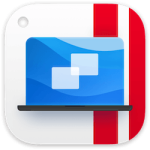
Parallels Desktop 20 破解,是一款Mac虚拟机软件,在搭载 Intel 或 Apple M 系列芯片的任何 Mac 上运行 Windows,体验不同操作系统之间无缝集成。使用 Parallels Desktop 20 for Mac 体验 macOS 和 Windows 的双重最优性能,解锁强大性能和无缝交互,全新的 Parallels Desktop 20 for Mac 支持苹果即将升级的 macOS Sequoia 15(正式发布后即可使用),提升了应用在该系统上的稳定性,还能让 Mac 用户可以在 Windows 应用中体验 AI 驱动的写作工具。
选择您的视图
使 Windows 不可见,且同时在融合模式下使用其应用程序或者当您是 Mac 新手时,可以将 Windows 设置为全屏模式。(同时打开 Mac 和 Windows 应用程序)。
在 Windows 和 Mac 应用之间拖放文件和图像
在操作系统之间传输文件,无需外部设备或复杂的操作步骤,使用两个操作系统既提高生产力,又能让工作更便捷。
通过 Windows 在 Finder 打开文件
在 Windows 环境中直接访问和打开存储在 Mac 上的文件,实现两个平台之间的无缝集成。利用 Windows 应用程序的功能,同时利用 Mac 上的 Finder 便捷访问和操作文件。
软件截图
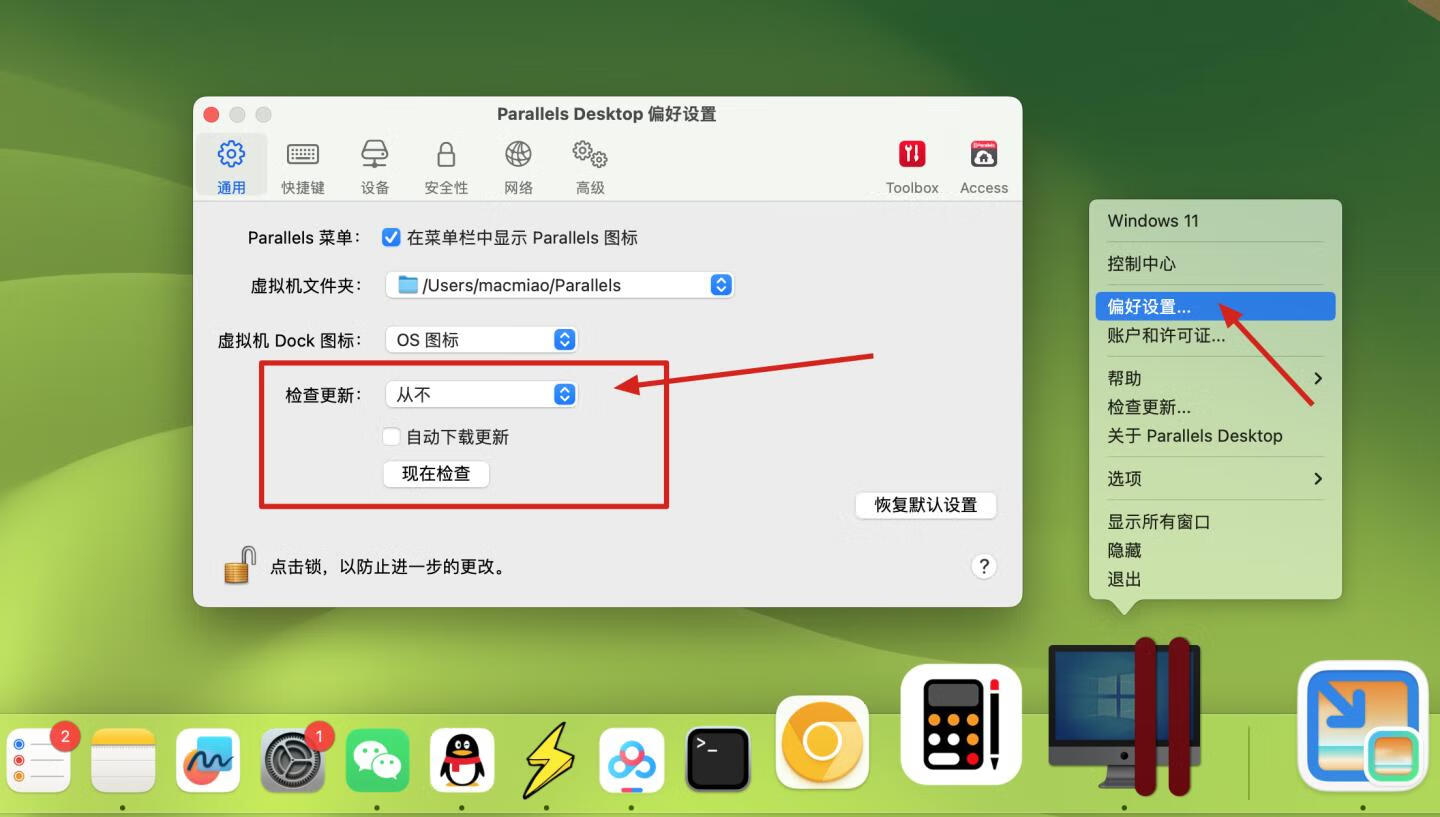
安装教程
注意:目前此方法只适用 v20.1.2/v20.1.3 版本,请勿更新软件!
注意:以前安装的要用卸载软件卸载,推荐:App Cleaner & Uninstaller Pro for Mac v8.4.3 中文破解下载 Mac软件卸载工具-macapp
1、打开下载文件,先打开【ParallelsDesktop-20.1.2-55742.dmg】,再双击【安装】安装软件,提示更新,点击左上角的关闭!再点击【不,使用现有的】,根据提示一步步安装即可,不能登录账号,不能更新软件!
2、注意:需要先前往系统设置–>隐私与安全性–>完整磁盘访问权限 中允许终端!(如果没有终端,需要点击+号,从实用工具里面添加)然后才能进行激活操作,否则终端会提示 Operation not permitted!(打开过的可以跳过这步)如下图:
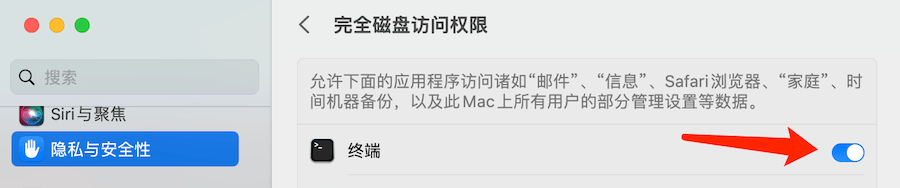
3、安装好后,退出软件,再将下载文件中的【Patch】文件夹拖到桌面上,
4、打开桌面上的【Patch】文件夹,再双击打开【Patch.command】文件,输入电脑密码(密码输入过程是不会显示),再回车,如下图:
注意:如果没有默认终端方式打开,可以:鼠标右键–【打开方式】–选择【终端】来打开;
5、等待执行后,提示【进程完成】
6、在应用程序中打开软件,在dock栏上右键【Parallels Desktop】软件图标,点击【关于 Parallels Desktop】,可以看见已经激活!
7、在dock栏上右键【Parallels Desktop】软件图标,点击【偏好设置…】,关闭【自动检查更新】,
8、软件运行几分钟会有个弹窗,点击【知道了】即可,此版破解来着大神:QiuChenly;
破解后如有遇到以下问题的解决方法:
打开PD20一直显示正启动…或者激活不成功,看看终端是不是显示“Operation not permitted!”
解决方法:
需要前往系统设置–>隐私与安全性–>完整磁盘访问权限 中允许终端,如下图,然后重新打开【Patch.command】文件激活一次;
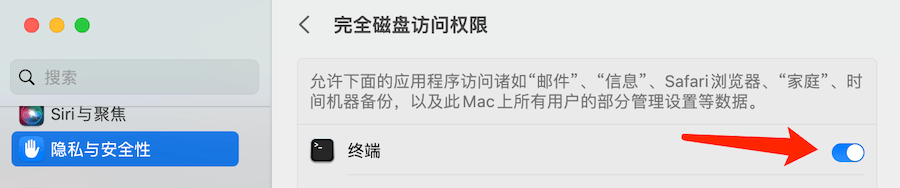
如果确认终端已允许,也重新激活过一次,还是一直显示正启动…!就需要重新卸载安装,再重新激活!
安装 Windows 11 教程
打开PD20软件,在此页面点击【安装 Windows】,会自动下载安装 Windows 11 系统,(官方建议安装Windows 11系统,如需安装其他系统,请点击【其他选项…】,自行研究;)
1、遇到:“XXX 已损坏,无法打开。移到废纸篓/推出磁盘映像。” 详见:https://938303.xyz/index.php/83/
2、遇到:“无法打开“XXX”,因为Apple无法检查其是否包含恶意软件.” 详见:https://938303.xyz/index.php/227/
声明:本站所有文章,如无特殊说明或标注,均为本站原创发布。任何个人或组织,在未征得本站同意时,禁止复制、盗用、采集、发布本站内容到任何网站、书籍等各类媒体平台。如若本站内容侵犯了原著者的合法权益,可联系我们进行处理。
